Mengintegrasi Field Service
Catatan
Mulai 12 Oktober 2022, portal Power Apps menjadi Power Pages. Informasi selengkapnya: Microsoft Power Pages kini tersedia secara umum (blog)
Kami akan segera memigrasikan dan menggabungkan dokumentasi portal Power Apps dengan dokumentasi Power Pages.
Solusi mitra Field Service sekarang dapat diinstal pada Portal mitra (Field Service dan dan solusi portal mitra harus diinstal dulu). Dengan solusi ini diinstal, pelanggan dan mitra dapat melihat berbagai komponen dari bagian Field Service di Portal mitra. Beberapa tabel yang tersedia yang dapat dilihat adalah aset, perintah kerja, dan faktur.
Lihat perjanjian di portal mitra
Pelanggan dapat melihat perjanjian berakhir dan aktif yang tersambung ke akun mereka di portal mitra jika mereka memiliki peran web yang benar dan perjanjian dibuat dengan benar. Mereka harus memiliki peran web FS Customer Approver atau FS Customer Reviewer.
Untuk membuat atau mengedit perjanjian agar terlihat pada portal
- Pergi ke Dynamics 365 Field Service > Pelaksanaan Layanan > Perjanjian.
- Pilih perjanjian atau pilih +Baru di bagian atas halaman untuk membuat yang baru.
- Di bidang Akun layanan di tab Umum, masukkan account yang terhubung ke pelanggan.
- Pilih kotak centang Ekspos ke Pelanggan.
Sekarang pelanggan dapat log in ke portal, buka Field Service > perjanjian, dan mengubah filter tersebut ke semua perjanjian untuk melihat perjanjian yang dibuat. Halaman tersebut akan menunjukkan informasi dasar dan pelanggan dapat memilih perjanjian untuk melihat rincian lebih lanjut tentangnya.
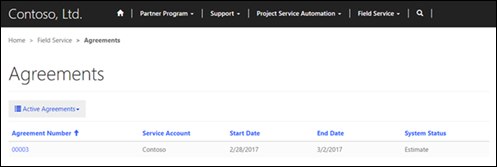
Lihat aset di portal mitra
Pelanggan dapat melihat aset yang ada dan tersambung ke akun mereka di portal mitra jika mereka memiliki peran web yang benar dan aset dibuat dengan benar. Mereka harus memiliki peran web FS Customer Approver atau FS Customer Reviewer.
Untuk membuat/mengedit aset agar terlihat pada portal
- Buka Dynamics 365 Field Service > Pelaksanaan Layanan > Aset Pelanggan.
- Pilih aset atau pilih +Baru di bagian atas halaman untuk membuat yang baru.
- Tetapkan Account ke akun yang terhubung ke pelanggan dan pilih kotak centang mengekspos kepada pelanggan.
Sekarang Pelanggan dapat log in ke portal dan buka Field Service > Aset aset untuk melihat aset yang dibuat. Pelanggan akan dapat melihat setiap aset yang terhubung ke akun mereka bersama aset induk atau master apa yang terhubung ke aset.
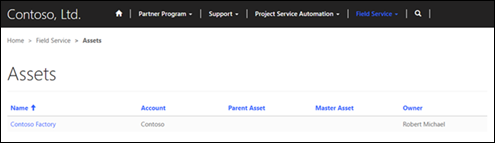
Lihat perintah kerja untuk Field Service di portal mitra
Pelanggan dapat melihat perintah kerja aktif dan tidak aktif pada portal yang tersambung ke akun mereka di portal mitra jika mereka memiliki peran web yang benar dan faktur dibuat dengan benar. Mereka harus memiliki peran web FS Customer Approver atau FS Customer Review.
Catatan
Perintah kerja harus didefinisikan sebagai dapat dilihat sebelum dapat dilihat dalam portal.
Untuk membuat perintah kerja dapat dilihat dalam portal
- Buka Dynamics 365 Field Service > Perintah Kerja & Jadwal > Perintah Kerja.
- Pilih perintah kerja yang Anda ingin edit atau pilih + baru untuk membuat yang baru.
- Di Account layanan masukkan account pelanggan yang terhubung dan pilih kotak centang mengekspos kepada pelanggan untuk memungkinkan pelanggan untuk melihatnya di portal.
Setelah masuk ke portal, pelanggan dapat membuka Field Service > perintah kerja, dan melihat perintah kerja yang tersambung ke akun mereka.
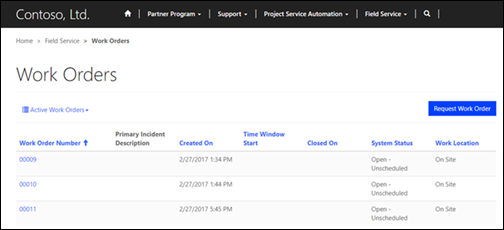
Lihat faktur untuk Field Service di portal mitra
Pelanggan dapat melihat faktur berakhir dan aktif pada portal yang tersambung ke akun mereka di portal mitra jika mereka memiliki peran web yang benar dan faktur dibuat dengan benar. Mereka harus memiliki peran web FS Customer Approver atau FS Customer Review.
Catatan
Faktur harus didefinisikan sebagai dapat dilihat sebelum dapat dilihat dalam portal.
Untuk membuat faktur dapat dilihat dalam portal
- Pergi ke Dynamics 365 Field Service > Pelaksanaan Layanan > Faktur.
- Pilih faktur untuk mengeditnya atau memilih + baru untuk membuat yang baru. Pastikan bahwa faktur ada pada bagian faktur dari menu drop-down di atas kiri halaman.
- Masukkan rincian yang diperlukan untuk faktur dan memilih mengekspos kepada pelanggan.
Setelah log in ke portal, nasabah dapat membuka Field Service > faktur untuk melihat faktur.
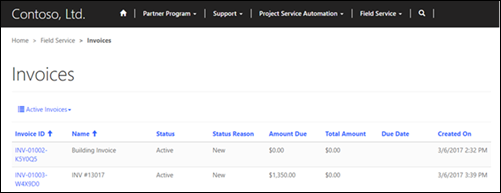
Otomatis mendistribusikan peluang kepada mitra pilihan
Anda secara otomatis dapat mendistribusikan peluang kepada mitra berdasarkan seperangkat kriteria yang menentukan mitra terbaik untuk pekerjaan. Metrik bawaan untuk tugas peluang pertama menentukan mitra yang tersedia untuk mengambil peluang ini. Tabel ini menunjukkan faktor-faktor yang digunakan untuk memutuskan apakah mitra tersedia.
| Nama | KETERANGAN |
|---|---|
| Kapasitas | Kapasitas mitra adalah jumlah maksimum peluang yang mitra dapat ambil sekaligus. Nilai ini dapat disesuaikan di halaman rincian account untuk setiap peluang. Kapasitas termasuk peluang yang sedang berlangsung, serta yang belum diterima oleh mitra. Ini tidak termasuk peluang internal yang diciptakan oleh mitra. |
| Pendapatan Perkiraan | Anda dapat mengatur rentang minimum dan maksimum pendapatan perkiraan pada halaman rincian account untuk setiap mitra. Jika pendapatan perkiraan peluang jatuh dalam kisaran ini, mitra akan tersedia untuk tugas. |
| Wilayah | Wilayah adalah wilayah geografis yang ditetapkan ke akun mitra. Jika alamat pelanggan terkait dengan peluang dalam wilayah yang dicakup oleh mitra, mitra akan tersedia untuk tugas. |
| Jenis Prospek | Tabel jenis prospek yang dapat digunakan untuk mengkategorikan peluang. Anda dapat menetapkan jenis prospek yang setiap mitra ini dapat kerjakan. |
| Produk Terkait | Jika produk yang terkait dengan peluang semua ditangani oleh mitra, mereka akan tersedia untuk tugas. Jika mana pun produk tidak ditangani oleh mitra, mereka tidak akan tersedia untuk tugas. |
Metrik peringkat Mitra
Setelah mitra yang tersedia diidentifikasi, peluang didistribusikan kepada mitra didasarkan pada sistem peringkat. Sistem ini memperhitungkan faktor-faktor berikut.
| Nama | KETERANGAN |
|---|---|
| Jarak | Jarak antara alamat mitra dan alamat akun Pelanggan yang terkait dengan peluang. |
| Tingkat Kemenangan | Persentase peluang didistribusikan yang secara historis dimenangkan oleh mitra. |
| Tingkat Pengembalian | Persentase peluang didistribusikan yang secara historis tidak diperoleh (dikembalikan) oleh mitra. |
| Tingkat Tanggapan | Persentase peluang disampaikan yang menerima tanggapan dari pelanggan. |
| Tingkat Penghentian | Persentase peluang didistribusikan yang telah diterima oleh mitra, tapi belum berkembang melalui alur kerja tahap. |
| Tingkat Sentuh | Persentase peluang didistribusikan yang segera diterima atau ditolak dan tidak diperbolehkan untuk kedaluwarsa setelah pelaksanaan. |
| Waktu Rata-Rata untuk Menutup | Panjang rata-rata waktu, dalam hari-hari yang mitra butuhkan untuk menutup peluang. |
Bobot Peringkat Mitra
Metrik yang digunakan untuk memeringkat mitra untuk distribusi peluang tertimbang untuk menentukan bagaimana mereka mempengaruhi mitra peringkat. Bobot ini dapat disesuaikan dengan menggunakan pengaturan situs, dan mempengaruhi seberapa berat metrik digunakan untuk menentukan peringkat mitra. Pengaturan dari nol (0) akan menyebabkan bahwa metrik untuk diabaikan ketika memeringkat peringkat untuk distribusi peluang.
Catatan
Bobot positif berarti bahwa nomor yang lebih tinggi untuk metrik ini lebih diinginkan dan bobot negatif berarti bahwa jumlah yang lebih sedikit lebih diinginkan.
Kisaran nilai-nilai yang diterima untuk masing-masing pengaturan situs metrik adalah sebagai berikut.
| Keterangan | Nama Pengaturan | Rentang Nilai |
|---|---|---|
| Jarak | distribusi/bobot/jarak | Negatif, 0 –0,01 |
| Tingkat Kemenangan | distribusi/bobot/tingkat menang | Positif, 0 hingga 5 |
| Tingkat Pengembalian | distribusi/bobot/tingkat pengembalian | Negatif, 0 –5 |
| Tingkat Tanggapan | distribusi/bobot/tingkat tanggapan | Positif, 0 hingga 5 |
| Tingkat Penghentian | distribusi/bobot/tingkat penghentian | Negatif, 0 –5 |
| Tingkat Sentuh | distribusi/bobot/tingkat sentuh | Positif, 0 hingga 5 |
| Waktu Rata-Rata untuk Menutup | distribusi/beban/waktu rata-rata menutup | Negatif, 0 –0.5 |
Lihat juga
Saran dan Komentar
Segera hadir: Sepanjang tahun 2024 kami akan menghentikan penggunaan GitHub Issues sebagai mekanisme umpan balik untuk konten dan menggantinya dengan sistem umpan balik baru. Untuk mengetahui informasi selengkapnya, lihat: https://aka.ms/ContentUserFeedback.
Kirim dan lihat umpan balik untuk